Win10系统中如何实现插入U盘不显示“可移动磁盘”
发布时间:2015-04-21 10:10:20作者:知识屋
在升级到Win10之后,细心的朋友会发现,当我们在电脑上插入U盘之后,“可移动磁盘”盘符会在资源管理器的左侧导航栏中单独出现,而之前则是被收在“计算机(这台电脑)”目录下的。对于长期使用可移动磁盘却又不想它单独出现在导航栏中的朋友来说就有些纠结了,怎么办?没关系,今天小编就是来帮大家解决这一问题的。我们只需要修改注册表就可以将这个盘符隐藏。
在操作之前,小编按照惯例还是要提醒大家一下,修改注册表可能会造成系统的不稳定,因此请严格按照教程操作。
好了,接下来开工:
1. 在任务栏的搜索框中输入Regedit,回车之后打开注册表编辑器;
2. 依次展开HKEY_LOCAL_MACHINESOFTWAREMicrosoftWindowsCurrentVersionExplorerDesktopNameSpaceDelegateFolders{F5FB2C77-0E2F-4A16-A381-3E560C68BC83},如下图所示:
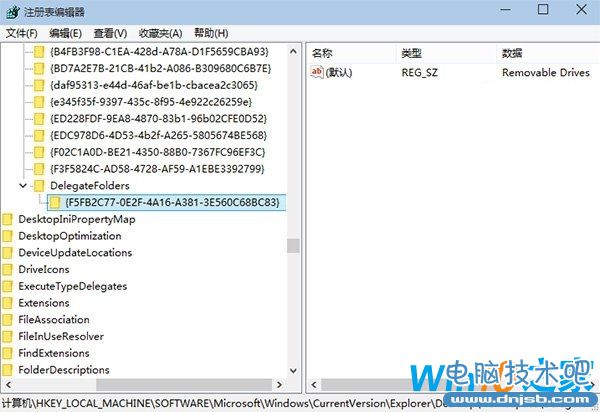
3. 在“{F5FB2C77-0E2F-4A16-A381-3E560C68BC83}”项上右单击鼠标,然后在弹出的菜单中选择“重命名”,接着将其更改为“-{F5FB2C77-0E2F-4A16-A381-3E560C68BC83}”(只需要在原来的基础上增加个“-”即可,记得是加载前面的哦);
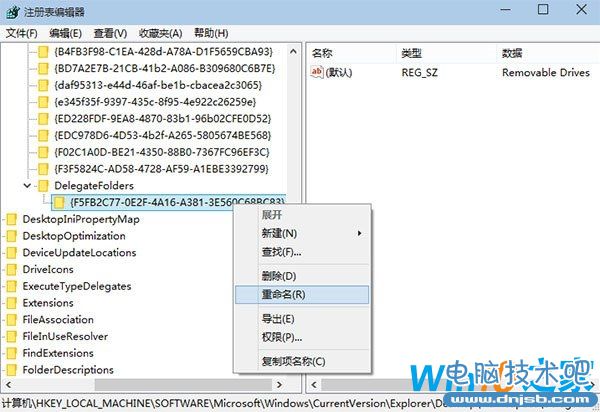
更改后如下图所示:
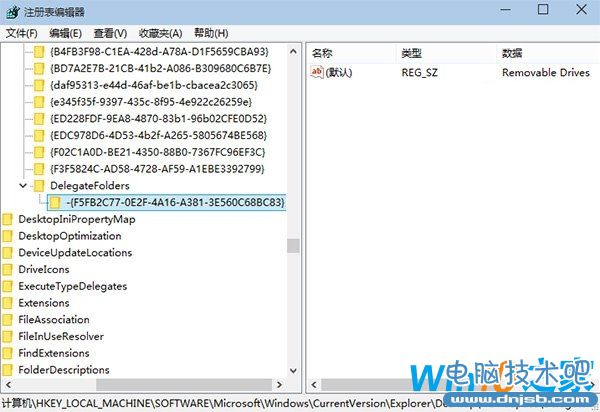
修改完毕后,关掉注册表编辑器,重新插上U盘,看看是不是已经发生变化了呢?
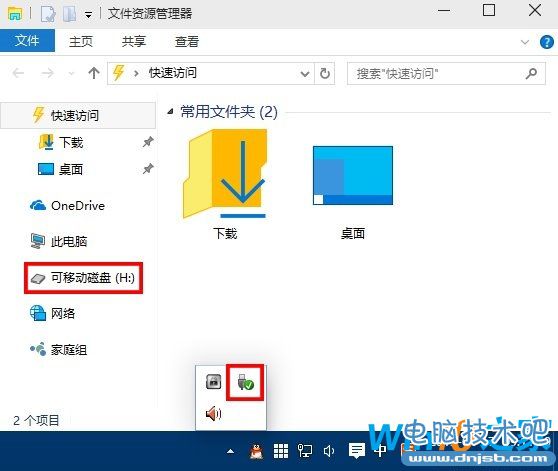
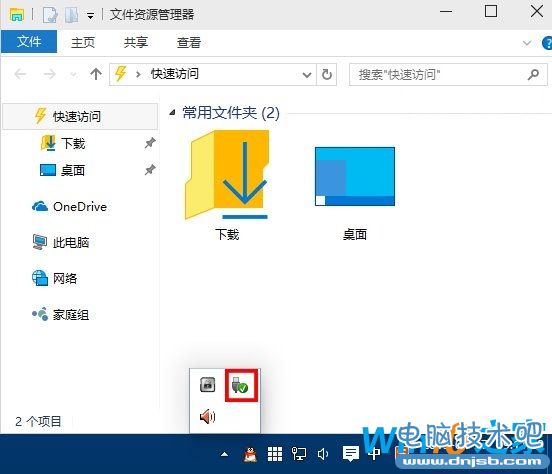
修改前 修改后
想要恢复系统初始状态,只需要再将我们修改的项重命名为之前的样子就可以了(也就是去掉我们增加的“-”)。
相关知识
软件推荐
更多 >-
1
 Win10访问局域网共享打印机提示无法找到打印机怎么办?
Win10访问局域网共享打印机提示无法找到打印机怎么办?2015-06-24
-
2
怎么查看Win10启动方式是UEFI还是Legacy BIOS?
-
3
升级win10后浏览器不能上网怎么办 升win10后浏览器无法上网解决办法
-
4
简单一步去除Win10任务栏的搜索和多任务按钮
-
5
win10如何玩英雄联盟?win10玩英雄联盟秒退的解决办法!
-
6
UEFI启动和Win7/8/10快速启动的区别是什么?
-
7
win10发布者不受信任怎么办 win10如何取消阻止该发布者
-
8
升级win10后360浏览器上不了网解决方法
-
9
怎么清理Win10应用商店缓存文件?
-
10
怎么清除Win10运行中的使用记录?教你清除win10运行中的记录






































